Lo smartphone è uno strumento sempre più apprezzato dagli appassionati di fotografia: è possibile scattare delle meravigliose foto in pochi istanti. In questo articolo scopriremo come migliorare sensibilmente le istantanee scattate con il proprio iPhone.
Indice dei contenuti
La fotocamera dell’iPhone: avviarla e gestirla
Per avviare l’applicazione “Fotocamera” è sufficiente premere sull’apposita icona che raffigura un obiettivo, che affianca tutti gli altri software. Una volta aperta, vedrai un’anteprima e i vari strumenti.

Quest’ultimi, in particolare, sono:
- Flash: puoi scegliere di attivarlo, disattivarlo o renderlo automatico;
- Foto live: una funzionalità che permette di ottenere diversi frame, che formeranno un breve video, così da scegliere l’immagine migliore.
- Timer: per scattare fotografie dopo una quantità di secondi ben precisa.
- Filtri: i filtri sono degli effetti che possono essere utilizzati per cambiare i colori e l’aspetto delle foto.
Nella zona inferiore sono presenti le varie modalità, ovvero:
- Foto: per effettuare un singolo scatto.
- Video: per effettuare delle riprese video.
- Time-lapse: per scattare immagini a “intervalli dinamici” e creare un vero e proprio time-lapse.
- Ritratto: disponibile solo negli iPhone con più telecamere, è possibile scattare foto in cui una figura centrale è posta in risalto e lo sfondo non a fuoco.
Scopriamo ora come scattare foto fantastiche in poche semplici passaggi.
Controllare la messa a fuoco e l’esposizione
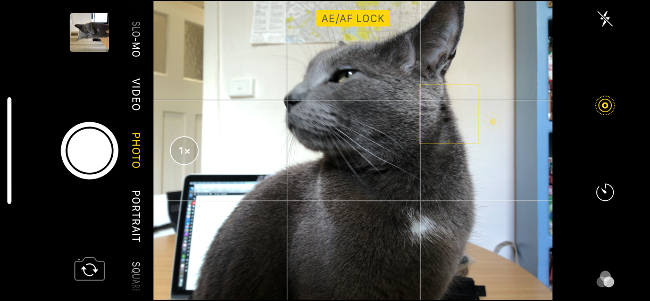
Importante, per ottenere buoni risultati, è controllare la messa a fuoco, ovvero scegliere il punto in cui è presente il soggetto principale. Per farlo, basterà effettuare un click su questa specifica area. Gli utenti potranno anche decidere di bloccare questa scelta, tenendo premuta la zona prima di far partire la ripresa, fino a quando non apparirà la dicitura “Blocco AE/AF“.
Spesso il soggetto che vogliamo ritrarre non si trova in prima piano. Per gestire l’esposizione e la messa a fuoco, dovrai tenere il dito sul display e muoverlo verso l’alto o il basso.
Questo accorgimento è essenziale, dato che l’applicazione “Fotocamera” tende quasi sempre a sbagliare questi valori, causando inevitabilmente delle problematiche durante la produzione delle fotografie: una messa a fuoco errata, colori rovinati da un’eccessiva esposizione e molto altro.
iPhone: utilizzare la griglia
Una foto efficace deve essere ben costruita. Il miglior modo per farlo è utilizzare una griglia, ovvero degli elementi geometrici che suddividono lo spazio. Sarebbe opportuno sottolineare che le linee verticali e orizzontali che vedrai durante l’anteprima non saranno visibili dopo aver salvato la fotografia.
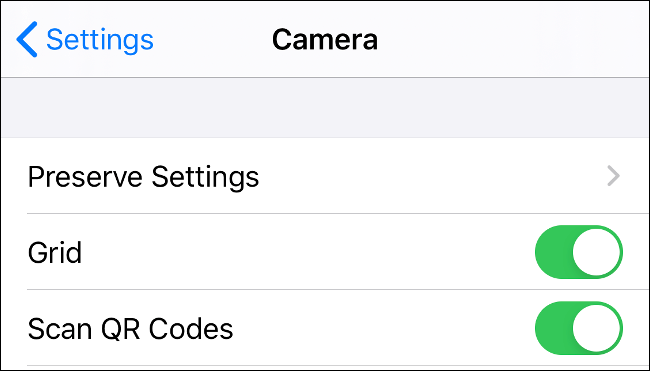
Per utilizzare una griglia in un iPhone, dovrai andare in “Impostazioni”, cliccando sull’apposita icona che emula un ingranaggio e “Fotocamera”. Per visualizzare la costruzione geometrica in tutti i tuoi scatti, clicca su “Griglia“. Lo spazio sarà diviso equamente in nove parti: questa opzione rispetta quindi quella presente anche nelle fotocamere professionali, in cui viene spesso seguita la “regola dei terzi”.
Non tutte le foto esistenti rispettano questa indicazione basata sui terzi. Anche i professionisti, infatti, amano rompere gli schemi. La griglia potrà comunque aiutarti per posizionare in maniera equilibrata i protagonisti e avere delle linee su cui poter costruire la scena.
Scattare più foto e scegliere la migliore
Per scattare ottime fotografie a un oggetto o persona in movimento, potresti scattare più foto in schiera e scegliere poi la migliore. In realtà, con l’ultimo iPhone, esistono due diversi strumenti: Burst, per scattare più fotografie, e Live Photos.
Per utilizzare Burst, che è forse il metodo migliore, basta tenere premuto il pulsante dell’otturatore, così da scattare una schiera di foto che verranno poi salvate nel rullino. Potrai quindi scegliere il miglior scatto e cancellare tutte le altre, così da risparmiare anche spazio.
Se vuoi conservare più fotografie, recati nell’applicazione “Foto” e clicca su “Seleziona…“, collocata nella parte bassa. Clicca su quelle che più ti piacciono ed effettua un click su “Salva selezionate” o “Salva tutte”, qualora tu volessi salvare tutte le immagini.
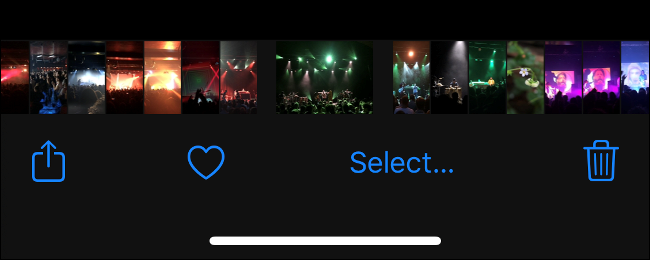
Anche Live Photos permette di ottenere un effetto simile. Purtroppo, spesso il risultato non è proprio buonissimo. Per farlo, scatta una foto Live e recati nel rullino. Scegli l’immagine, clicca sui tre punti e scegli “Crea foto chiave”.
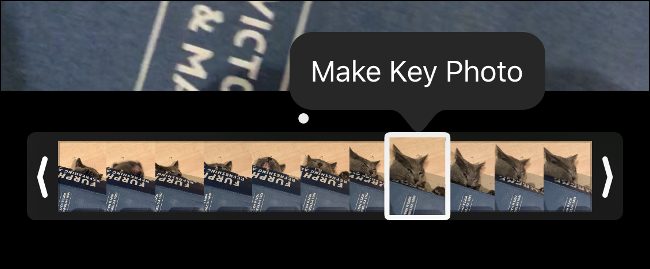
Questa diventerà quindi la foto fissa. La sua qualità non è la medesima di una fotografia normale, ma non è affatto male.
iPhone: utilizzare Apple Watch per controllare la fotocamera

Apple Watch è un dispositivo molto amato. Prima di tutto, ti consigliamo di leggere l’articolo “Trucchi per Apple Watch Serie 5: ecco 5 funzioni nascoste da conoscere”, così da scoprire le funzionalità nascoste nel tuo smartwatch. Puoi utilizzare questo orologio smart anche per gestire la fotocamera del tuo iPhone.
Per farlo, ti basterà collegare l’orologio al tuo smartphone e aprire l’app “Fotocamera” in Apple Watch. In questo modo, anche nell’iPhone partirà automaticamente la specifica schermata. In questo modo potrai scattare foto o registrare video con i sensori dello smartphone utilizzando lo smartwatch per inviare il comando. La funzionalità è particolarmente utile specialmente quando non riesci a utilizzare l’otturatore del display.

Oltre al simbolo bianco, utile per scattare una singola fotografia, potrai impostare un timer di tre secondi premendo il secondo tasto.
Utilizzare i pulsanti del volume
Una possibilità spesso ingiustamente sottovalutata consiste nello sfruttare i tasti del volume per scattare foto o registrare video. Farlo è molto semplice: basta premere, o tenere premuto per scatti multipli, uno dei due pulsanti quando l’app “Fotocamera” è aperta.
Così facendo, potrai notevolmente ridurre le vibrazioni che, altrimenti, avrebbero causato una riduzione della qualità complessiva. Potrai anche ottenere un autoscatto, utilizzando una sola mano. Posizionare le dita in quella posizione contribuirà a diminuire eventuali problemi:
- Le dita davanti al sensore;
- Coprire il flash;
- Cambiare modalità per errore.
Insomma, è evidente che utilizzare un tasto fisico come otturatore è una scelta vincente.
iPhone: utilizzare i filtri
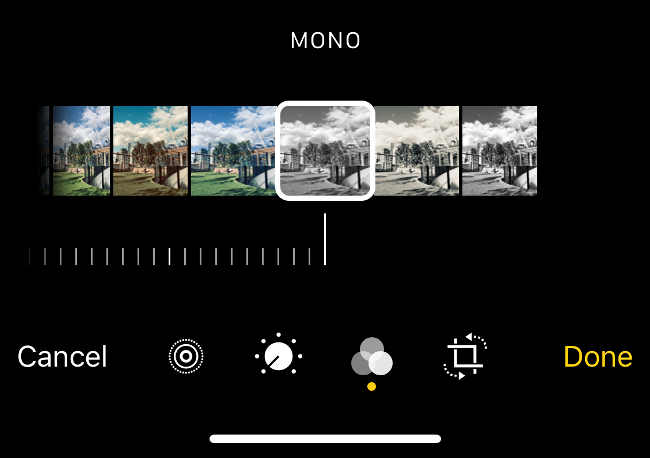
I filtri Apple sono ben fatti e non distruttivi. Sarebbe consigliabile, quindi, sfruttare quelli proposti dal produttore del dispositivo, invece che quelli proposti da terzi. Potrai scegliere un filtro anche durante lo scatto, senza essere legato ad esso in nessun modo. Potrai, infatti, scegliere di cambiarlo in qualsiasi momento, anche dopo aver scattato la fotografia.
Per rimuovere o cambiare il filtro, recati nel rullino fotografico, scegli la foto, clicca su “Modifica” e scegli l’icona legata ai filtri nella parte inferiore della schermata. Qui potrai compiere la modifica, senza peggiorare la qualità dell’immagine.
Utilizzando un filtro Apple, potrai decidere di assicurare ai tuoi scatti uno stile ben preciso. Perché non si dovrebbe utilizzare app di terze parti per compiere questa azione? Semplice, quasi tutte le soluzioni sono “distruttive” e la qualità complessiva è nettamente inferiore.
Evitare il flash
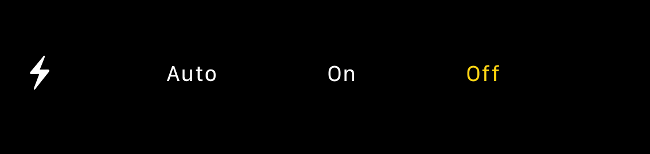
Molti smartphone, anche quelli di fascia alta, non assicurano un’ottima qualità quando viene utilizzato il flash. Esso, infatti, potrebbe illuminare la zona per qualche istante, ma il risultato non è quasi mai ottimale. Anche iPhone non fa eccezione.
Sarebbe quindi opportuno evitare di utilizzare il flash del dispositivo e optare per altre fonti di luce. Esse possono essere: faretti professionali, lampadine o la stessa luce solare. Le ombre create da queste fonti sono dinamiche e il colore della pelle sarà senz’altro più “vero”.
Ovviamente, in casi estremi, magari quando occorre fotografare un viso da vicino o scansionare un documento, l’utilizzo dal flash potrebbe essere un’operazione sensata, ma sarebbe meglio non abusarne.
iPhone: scattare in formato RAW
Nell’articolo “File RAW: cosa sono e come aprirli con i principali sistemi operativi” abbiamo parlato di questo formato che viene utilizzato dai fotografi professionisti e dai semplici appassionati. Anche nel tuo iPhone potrai sfruttare le potenzialità offerte dai file “RAW”. Essi, in poche parole, sono dei file in cui vengono immagazzinate molte più informazioni, senza nessuna particolare compressione. Tutto ciò che viene catturato dal sensore, quindi, verrà conservato nel file. Potrei, successivamente, modificare il tuo scatto e scegliere ogni singola impostazione, come un vero professionista.
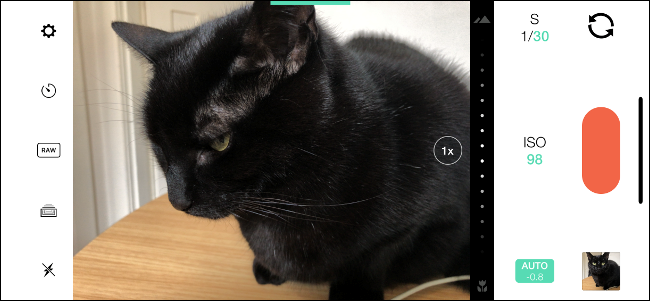
Purtroppo, l’applicazione principale per scattare foto in iPhone non supporta questo formato. Dovrai quindi scegliere di scaricare VSCO o Adobe Lightroom, app sviluppate da terzi con cui poter ottenere ottimi risultati. Tieni presente che:
- VSCO è la soluzione migliore gratuita, dato che è meno pesante e consente di scegliere tra numerosi possibili effetti e modifiche.
- Adobe Lightroom potrebbe invece essere ideale per chi utilizzerà poi altri software Adobe, esportando il risultato tramite Creative Cloud.
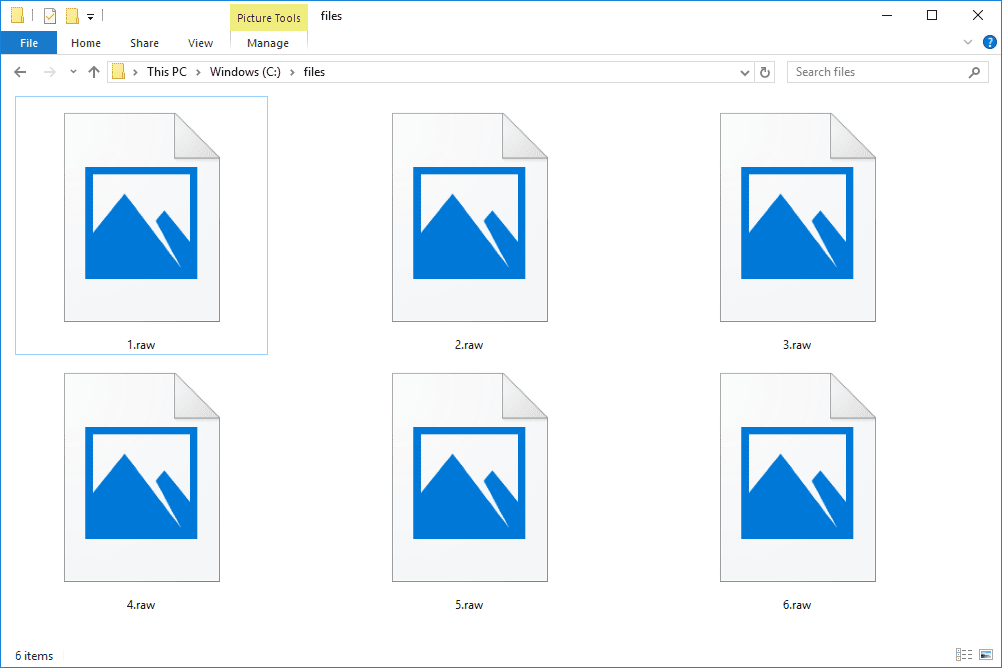
Altri software a pagamento, Manual e ProCam, potrebbero assicurare altre possibili e interessanti modifiche. Potrai infatti scattare foto in formato RAW e controllare tutte le varie impostazioni della fotocamera, simile a come succede nelle reflex manuali. Potrai quindi scegliere, tra le altre cose, l’apertura e la velocità dell’otturatore. Le due soluzioni sono molto simili. Le principali caratteristiche sono: Manual ha un design molto pulito e semplice; ProCam ingloba delle funzionalità utili per i videomaker.
Conclusione: scattare foto professionali
Insomma, come avrai capito, compiendo scelte migliori, riuscirai a scattare foto di ottima qualità anche con un semplice iPhone. In particolare, sfruttando gli ultimi modelli, potrai ottimizzare ulteriormente questa operazione, grazie ai potenti sensori. Ovviamente, la chiave per creare degli istanti memorabili è una: provare! Dovrai infatti sperimentare molto, così da imparare questa meravigliosa arte.











